Το Android 4.0 (Ice Cream Sandwich) προσφέρει πολλές βελτιώσεις και περισσότερη ευελιξία στον χρήστη. Δείτε πώς μπορείτε να ομαδοποιήσετε εφαρμογές μαζί σε φακέλους στην αρχική οθόνη.
Ένα από τα καλύτερα πράγματα για το Android είναι η ευελιξία του με την προσαρμογή των οθονών στο σπίτι. Αυτή η λειτουργία έχει βελτιωθεί με την έκδοση Android 4.0, a.k.a Ice Cream Sandwich. Τώρα μπορείτε να ομαδοποιήσετε εφαρμογές μαζί σε ένα φάκελο σε οποιαδήποτε αρχική οθόνη. Αυτός είναι ένας πολύ καλός τρόπος για εύκολη πρόσβαση σε εφαρμογές με οργανωμένο τρόπο.
Θεωρώ ότι οι φάκελοι εφαρμογών εξοικονομούν πολύ χρόνο σε αντίθεση με την κύλιση σε όλες τις εφαρμογές σας στο συρτάρι εφαρμογών. Η οργάνωση με τις εφαρμογές σας είναι απαραίτητη, ειδικά αν έχετε εγκαταστήσει πολλά από αυτά. Είναι επίσης εξαιρετικό να παρακολουθείτε τις εφαρμογές που μόλις κατεβάσατε, οπότε μην ξεχνάτε ότι είναι εκεί.
Δημιουργία φακέλων για εφαρμογές είναι ένα χαρακτηριστικό γνώρισμα που οι χρήστες του iOS είχαν για λίγο, κάτι που συνήθως δεν συμβαίνει. Εάν δεν έχετε δοκιμάσει ακόμα να φτιάξετε φακέλους εφαρμογών στη συσκευή σας Android, δείτε πώς γίνεται αυτό.
Δημιουργία ενός φακέλου εφαρμογής Android
Δείτε όλες τις εφαρμογές σας πατώντας στο εικονίδιο συρταριού εφαρμογής στο κάτω μέρος της αρχικής οθόνης. Στη συνέχεια, παλιά κάτω την πρώτη εφαρμογή που θέλετε για το φάκελο της εφαρμογής σας και θα δείτε όλες τις οθόνες στην οποία μπορείτε να την προσθέσετε. Μεταφέρετε την στην αρχική οθόνη που θέλετε και αφήστε την.
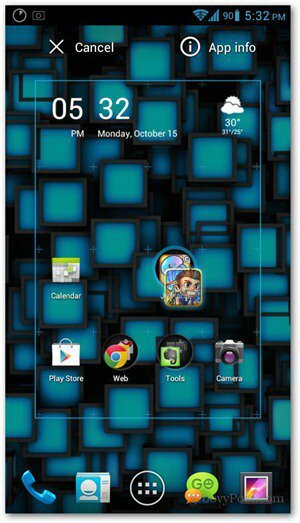
Κάντε το ίδιο με τις επόμενες εφαρμογές, αλλά σύρετε το στο ίδιο σημείο με το οποίο τοποθετήσατε την πρώτη σας εφαρμογή. Τα εικονίδια εμφανίζονται κεραμίδια μαζί με έναν κύκλο που υποδεικνύει ότι πρόκειται για φάκελο.
Όταν τελειώσετε, πατήστε στο φάκελο της εφαρμογής που δημιουργήθηκε πρόσφατα. Ένα αναδυόμενο παράθυρο εμφανίζει όλες τις εφαρμογές που έχουν προστεθεί για αυτόν το φάκελο. Κάτω από αυτά, μπορείτε να πατήσετε στο φάκελο Unnamed Folder και να δώσετε ένα όνομα.
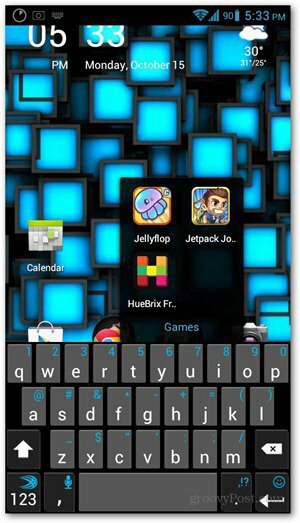
Αυτό είναι! Μόλις κάνατε τον πρώτο σας φάκελο εφαρμογής στην αρχική σας οθόνη.
Κατάργηση των εφαρμογών και των φακέλων
Μπορείτε να καταργήσετε εφαρμογές από ένα φάκελο ανοίγοντάς το, κρατώντας πατημένο το εικονίδιο της εφαρμογής που θέλετε να καταργήσετε και σύροντάς το στο πάνω μέρος της αρχικής οθόνης που λέει Κατάργηση. Μπορείτε επίσης να μεταφέρετε και να αποθέσετε εφαρμογές από ένα φάκελο σε άλλο ή να αφαιρέσετε εφαρμογές από ένα φάκελο στην αρχική οθόνη.
Για να καταργήσετε ένα ολόκληρο φάκελο, απλά κρατήστε πατημένο πάνω του και σύρετέ το επάνω στο Αφαιρέστε το συρτάρι που εμφανίζεται στην κορυφή της αρχικής οθόνης.

Αυτή η πρακτική συνιστάται ιδιαίτερα για όποιον έχει πολλές εφαρμογές στη συσκευή του. Όχι μόνο εξοικονομεί χρόνο μετακίνησης μέσω της λίστας εφαρμογών, αλλά και βελτιώνει την απόδοση της συσκευής κάθε φορά που φορτώνεται μια αρχική οθόνη.
Αν έχετε προηγούμενη έκδοση του Android, υπάρχουν εκτοξευτές τρίτων όπως Go Launcher Ex που προσθέτουν τον ίδιο τύπο λειτουργικότητας. Η πρόσθετη εγκατάσταση αξίζει τον κόπο αν χρειάζεστε πραγματικά αυτό το χαρακτηριστικό.
